Je …
По умолчанию Windows использует структуру данных MBR на жестких дисках, однако, если у нас есть новое оборудование UEFI, может потребоваться преобразовать MBR-диск в структуру GPT. Как это сделать?

Если вы хотите установить Windows на компьютер на основе UEFI, то наш диск должен быть основан на структуре GPT. В противном случае на экране появится сообщение о том, что Windows не может быть установлена на диск.
Преобразование в GPT также может потребоваться для других решений. Например, если наш системный диск уже находится в GPT, но дополнительные диски — MBR, тогда могут возникнуть ошибки при загрузке системы на устройствах UEFI.
Метод №1 — Преобразование MBR в GPT без потери данных в Windows
Преобразование между структурами может быть выполнено с помощью дисковых утилит Windows, но тогда мы потеряем все данные. Тем не менее, это простой и бесплатный инструмент для управления дисками, который может выполнять эту операцию без нарушения наших данных — AOMEI Partition Assistant Home Edition.
Мы запускаем программу — список включает в себя как диски, так и назначенные им разделы. Щелкните правой кнопкой мыши на главном заголовке диска (например, на диске 2), а затем выберите «Преобразовать диск в GPT …» из раскрывающегося списка.
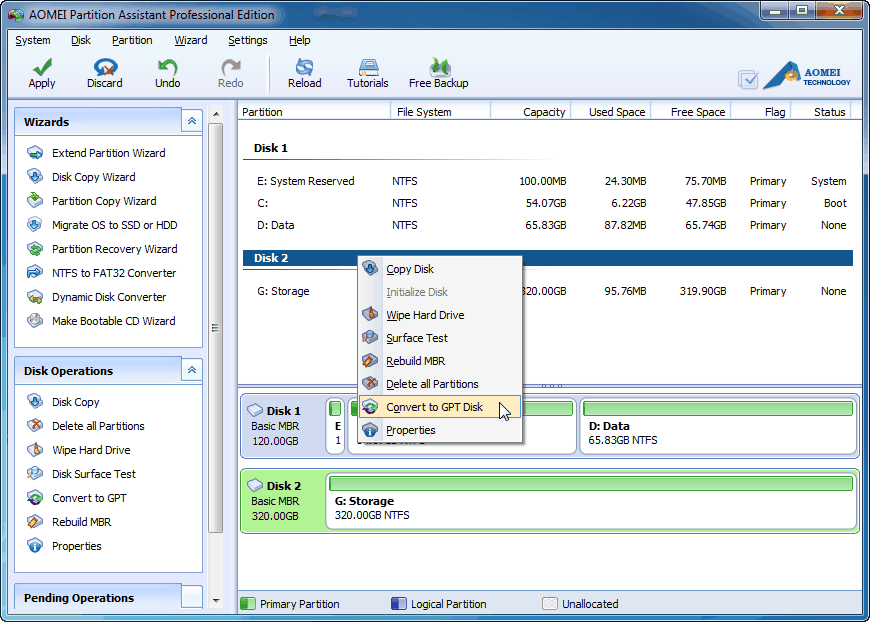
Задача преобразования GPT будет добавлена в список слева. Мы нажимаем кнопку «Применить», чтобы начать отложенные операции. Теперь программа преобразует диск и раздел в GPT без удаления каких-либо данных.
Плюсы этого решения: Все данные и разделы не повреждены, мы не теряем никаких данных.
минусы: Невозможно преобразовать используемый в настоящее время диск в GPT — мы можем только конвертировать дополнительные диски, которые мы имеем на компьютере. Если у нас есть только один диск, то, если мы хотим преобразовать его с этой программой, мы должны вытащить его и установить его как второй диск на другом компьютере.
Метод №2 — Выполнение преобразования с MBR на GPT при установке системы
Если при попытке установить систему отображается сообщение о том, что Windows может быть установлена только на GPT-диске, и мы не можем перейти в старую систему и использовать любую программу, можно конвертировать диск непосредственно в установщик. Однако мы потеряем данные с этого диска.
Нажмите комбинацию клавиш Shift + F10. Откроется окно командной строки. Инструмент разбиения диска запускается путем ввода команды «Diskpart» и подтверждения его с помощью Enter.

В качестве следующей команды введите «Список дисков» и подтвердите снова с помощью «Ввод». Теперь отображается список подключенных компьютерных дисков — каждый из них отмечен номером слева (0, 1, 2, 3 …).
Нам нужно выбрать диск, который мы хотим преобразовать. Введите «Выбрать диск #», где # — номер диска. Нажимаем Enter.
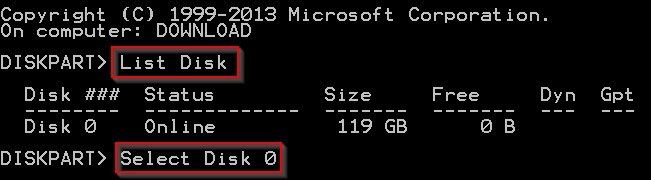
Диск выбран, теперь мы должны его очистить. Введите команду «Очистить» и подтвердите нажатием клавиши «Ввод». Затем введите последнюю команду «Convert GPT» и снова нажмите Enter.
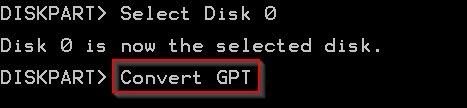
Диск будет отформатирован и преобразован в GPT. Теперь мы можем закрыть окно и обновить список дисков. Когда вы пытаетесь установить Windows на этот диск, вы не увидите ошибку, и все будет правильно.
Плюсы: Вы можете сделать это прямо в установщике Windows, даже если у вас больше нет установленной системы на вашем компьютере.
минусы: Потеря всех данных. Преобразование диска этим методом удаляет все данные и разделы с диска.






